MFC-J6710DW
Preguntas frecuentes y Solución de problemas |

MFC-J6710DW
Fecha: 04/17/2015 ID: faq00000038_008
¿Por qué se han agotado los cartuchos de tinta a color aún así muy raras veces imprimo a color?
-
Uno de los factores que afectará el consumo de la tinta a color es el ciclo de limpieza de la máquina. La máquina está diseñada para limpiar y “limpieza” automáticamente todas las boquillas inyectoras de tintas en un horario programado. Una limpieza periódica o el “lavado” de todos los cartuchos de tinta ocurren aproximadamente cada dos días. Durante el proceso de la limpieza, la máquina extrae pequeñas cantidades de tinta para remover burbujas de aire de cartucho y para remover polvo y tinta seca de las boquillas y canales de tinta. Esto no solamente asegura una máxima calidad de impresión, sino que también asegura una vida más duradera del cabezal de impresión. Debido a la tecnología de la inyección de tinta, este proceso es común en todas las máquinas de inyección de tinta.
-
Otro factor que podría afectar el consumo de la tinta a color es el volumen de impresión de su computadora, aún trabajos de impresión en negro solamente. Debido a que esta máquina ofrece impresión a todo color, la especificación predeterminada en el driver de impresión es a COLOR. Esto significa que la máquina mezclará automáticamente todos los colores para producir un color seleccionado, incluso el color negro.
Si desea imprimir desde la computadora utilizando tinta negra solamente, necesita cambiar las preferencias de impresión a GRAY SCALE, y por igual, seleccionar “Plain Paper” bajo Media Type.
Si selecciona otro tipo de material de impresión (Media Type) diferente a “Plain Paper” (Papel Regular) se utilizan entonces las tintas de color. Para más detalles, refiérase a la Pregunta Frecuente relacionada, el cual se encuentra localizada al pie de esta página.
“Al seleccionar la especificación de impresión “Grayscale” en el controlador de la impresora, utiliza este solamente la tinta negra o todos los cartuchos de tinta para producir la imagen “grayscale”?
Para cambiar las preferencias de impresión a GRAY SCALE, y seleccionar “Plain Paper” bajo Media Type, favor refiérase a los siguientes pasos:
Para usuarios de Windows:-
Abrir Printing Preferences. (Clic aquí para más detalles sobre cómo abrir Printing Preferences.)
-
Abrir la pestaña Advanced.
-
Seleccionar Grayscale bajo la sección Color/Grayscale.
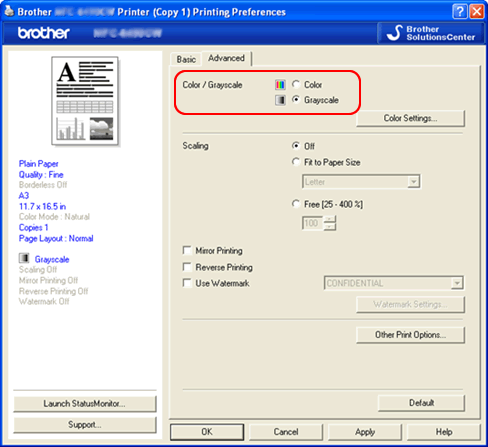
(Ilustraciones varían dependiendo del modelo de la máquina y sistema operativo)
-
Abrir la pestaña Basic y seleccionar Plain Paper en la sección Media Type.
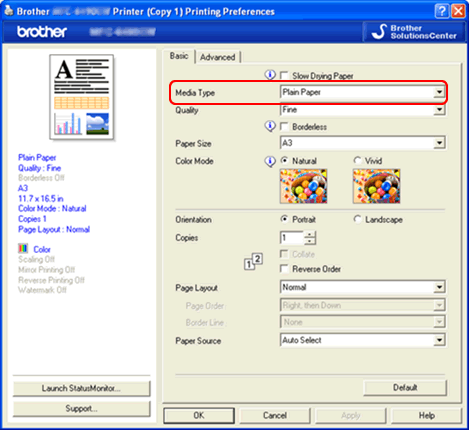
(Ilustraciones varían dependiendo del modelo de la máquina y sistema operativo)
Para usuarios de Macintosh:-
Abrir el diálogo de Print. (Clic aqui para detalles sobre cómo abrir el diálogo de Print.)
-
Seleccionar Print Settings bajo la ventana de diálogo de Print.
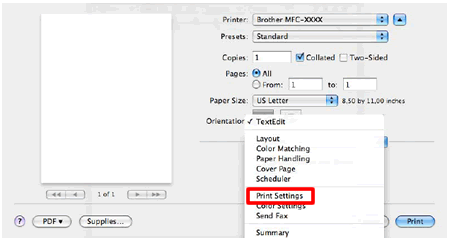
-
Clic en el menú desplegable próximo a Color/Grayscale y seleccionar Grayscale.
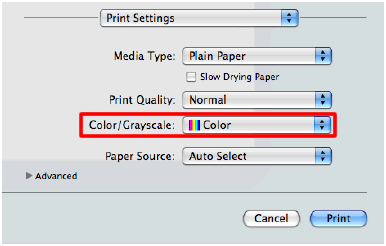
-
Clic en el menú desplegable próximo a Media Type y seleccionar Plain Paper.
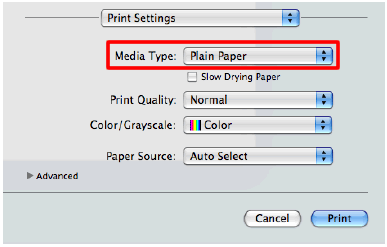
-
Abrir Printing Preferences. (Clic aquí para más detalles sobre cómo abrir Printing Preferences.)
Preguntas frecuentes relacionadas
DCP-J140W, DCP-J152W, MFC-J245, MFC-J280W, MFC-J285DW, MFC-J425W, MFC-J430W, MFC-J4310DW, MFC-J435W, MFC-J4410DW, MFC-J450DW, MFC-J4510DW, MFC-J4610DW, MFC-J470DW, MFC-J4710DW, MFC-J475DW, MFC-J5910DW, MFC-J625DW, MFC-J650DW, MFC-J6510DW, MFC-J6710DW, MFC-J6910DW, MFC-J825DW, MFC-J835DW, MFC-J870DW, MFC-J875DW
Si necesita asistencia, contáctese con el servicio al cliente de Brother:
Comentarios sobre el contenido
Para ayudarnos a mejorar el soporte, bríndenos sus comentarios a continuación.
Paso 1: ¿Cómo lo ayudó la información en esta página?
Paso 2: ¿Quiere agregar otros comentarios?
Observe que este formulario solo se utiliza para comentarios.